
สารบัญ:
- ขั้นตอนที่ 1: ดูวิดีโอ
- ขั้นตอนที่ 2: รับทุกสิ่ง
- ขั้นตอนที่ 3: ตั้งโปรแกรมไมโครคอนโทรลเลอร์ Arduino
- ขั้นตอนที่ 4: ตั้งค่าเค้าโครง
- ขั้นตอนที่ 5: ทำการเชื่อมต่อสายไฟกับไดรเวอร์มอเตอร์
- ขั้นตอนที่ 6: เชื่อมต่อสายไฟรางกับไดรเวอร์มอเตอร์
- ขั้นตอนที่ 7: เชื่อมต่อแทร็ก 'เซ็นเซอร์' กับ Arduino
- ขั้นตอนที่ 8: วางรถไฟบนรางรถไฟ
- ขั้นตอนที่ 9: เชื่อมต่อกับพลังงานและเปิดเครื่อง
- ขั้นตอนที่ 10: นั่งเอนหลังและดูรถไฟของคุณวิ่ง
- ขั้นตอนที่ 11: อัปเกรดโปรเจ็กต์
- ผู้เขียน John Day [email protected].
- Public 2024-01-30 13:03.
- แก้ไขล่าสุด 2025-01-23 15:12.

ไมโครคอนโทรลเลอร์ Arduino เป็นส่วนเสริมที่ยอดเยี่ยมสำหรับการสร้างรางจำลอง โดยเฉพาะอย่างยิ่งเมื่อต้องรับมือกับระบบอัตโนมัติ นี่เป็นวิธีที่ง่ายและสะดวกในการเริ่มต้นใช้งานโมเดลรถไฟอัตโนมัติด้วย Arduino
ดังนั้นโดยไม่ต้องกังวลใจต่อไป มาเริ่มกันเลย!
ขั้นตอนที่ 1: ดูวิดีโอ


ขั้นตอนที่ 2: รับทุกสิ่ง
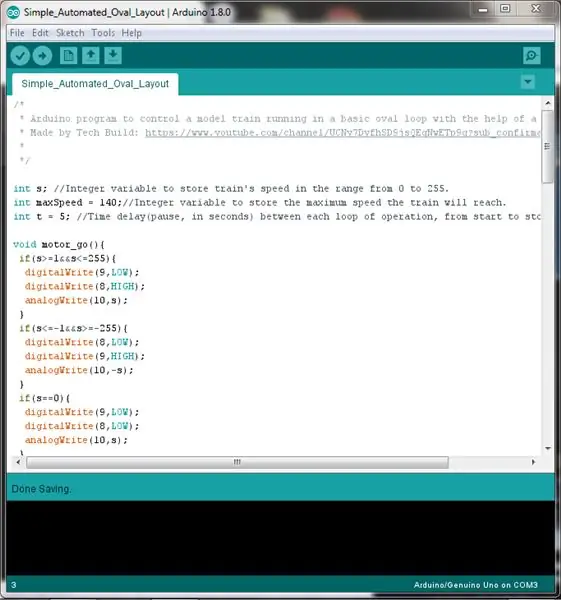
นี่คือรายการส่วนประกอบและส่วนประกอบทั้งหมดที่จำเป็นสำหรับโครงการนี้:
- ไมโครคอนโทรลเลอร์ Arduino
- โมดูลไดรเวอร์มอเตอร์ L293N
- แทร็ก 'เซ็นเซอร์'
- แหล่งจ่ายไฟ DC 12 โวลต์ที่มีความจุกระแสไฟอย่างน้อย 1A (1000mA)
- สายจัมเปอร์ตัวผู้กับตัวเมีย 6 เส้น (3 สำหรับเชื่อมต่ออินพุตสัญญาณของไดรเวอร์มอเตอร์กับพินเอาต์พุตของบอร์ด Arduino และอีก 3 เส้นเพื่อเชื่อมต่อเทอร์มินัลของแทร็ก 'เซ็นเซอร์' กับบอร์ด Arduino)
- สายจัมเปอร์ตัวผู้ถึงตัวผู้ 4 เส้น (2 เพื่อเชื่อมต่อบอร์ดควบคุมมอเตอร์กับพลังงาน และอีกสองสายเพื่อเชื่อมต่อเอาต์พุตของตัวขับมอเตอร์เพื่อติดตามกำลังไฟฟ้า)
- ไขควงแฉก
- คอมพิวเตอร์(ชัดเจน;)
- สาย USB ที่เหมาะสมเพื่อเชื่อมต่อบอร์ด Arduino กับคอมพิวเตอร์
ขั้นตอนที่ 3: ตั้งโปรแกรมไมโครคอนโทรลเลอร์ Arduino
ตรวจสอบให้แน่ใจว่าได้อ่านโปรแกรมอย่างละเอียดถี่ถ้วนเพื่อทำความเข้าใจวิธีการทำงาน หลังจากนั้น การปรับแต่งและทำการปรับเปลี่ยนของคุณเองจะเป็นเรื่องสนุก
ขั้นตอนที่ 4: ตั้งค่าเค้าโครง

ทำวงรีวงรีตามที่แสดงในภาพ
ขั้นตอนที่ 5: ทำการเชื่อมต่อสายไฟกับไดรเวอร์มอเตอร์


ถอดขั้วต่อจัมเปอร์ออกจากพินที่มีเครื่องหมาย 'ENB'
ทำการเชื่อมต่อต่อไปนี้:
- เชื่อมต่อพิน 'ENB' เข้ากับพิน D10 ของบอร์ด Arduino
- เชื่อมต่อพิน 'IN 3' เข้ากับพิน D8 ของบอร์ด Arduino
- เชื่อมต่อพิน 'IN 4' เข้ากับพิน D9 ของบอร์ด Arduino
ขั้นตอนที่ 6: เชื่อมต่อสายไฟรางกับไดรเวอร์มอเตอร์

เชื่อมต่อสายไฟของขั้วต่อเอาท์พุตกับขั้วต่อตัวป้อนพลังงาน
ขั้นตอนที่ 7: เชื่อมต่อแทร็ก 'เซ็นเซอร์' กับ Arduino

ทำการเชื่อมต่อสายไฟต่อไปนี้:
- เชื่อมต่อพิน VCC กับพิน +5 โวลต์ของบอร์ด Arduino
- เชื่อมต่อพิน GND กับพิน GND ของบอร์ด Arduino
- ต่อขา OUT เข้ากับขา A0 ของบอร์ด Arduino
ขั้นตอนที่ 8: วางรถไฟบนรางรถไฟ

ใช้รางใหม่เพื่อให้แน่ใจว่าล้อของรถไฟนั่งได้อย่างสมบูรณ์แบบบนรางรถไฟ
ขั้นตอนที่ 9: เชื่อมต่อกับพลังงานและเปิดเครื่อง

ตรวจสอบให้แน่ใจว่าไม่มีการต่อสายไฟหลวม เชื่อมต่ออินพุตพลังงานของบอร์ด Arduino เข้ากับแหล่งจ่ายไฟแล้วเปิดเครื่อง
ขั้นตอนที่ 10: นั่งเอนหลังและดูรถไฟของคุณวิ่ง

ขั้นตอนที่ 11: อัปเกรดโปรเจ็กต์
หากคุณต้องการดำเนินการต่อไปและทำให้โครงการนี้ซับซ้อนมากขึ้น คุณสามารถทำได้หลายอย่าง เพิ่มผนังกั้นสนาม ผนังที่ลอดผ่าน เพิ่มการมีเพศสัมพันธ์และการคลายตัว ทำวงอื่นเพื่อวิ่งสองขบวนและอื่นๆ
แนะนำ:
หลอด LED Glass Stone (ควบคุม WiFi ผ่านแอพสมาร์ทโฟน): 6 ขั้นตอน (พร้อมรูปภาพ)

Glass Stone LED Tube (ควบคุม WiFi ผ่านแอพสมาร์ทโฟน): สวัสดีผู้ผลิตรายอื่น! ในคำแนะนำนี้ฉันจะแสดงวิธีสร้างหลอด LED ที่ควบคุมด้วย WiFi ซึ่งเต็มไปด้วยหินแก้วเพื่อให้ได้เอฟเฟกต์การแพร่กระจายที่ดี ไฟ LED สามารถระบุตำแหน่งแยกกันได้ ดังนั้นจึงมีเอฟเฟกต์ดีๆ บางอย่างใน
RC ควบคุม Rgb Led Strip: 4 ขั้นตอน (พร้อมรูปภาพ)

แถบไฟ LED Rgb ที่ควบคุมด้วย RC: สร้างแถบไฟ LED ที่ควบคุมด้วย rc ของคุณเองสำหรับการส่องสว่างในห้องแต่ละห้อง! แถบไฟ LED rgb ส่วนใหญ่ถูกควบคุมโดยรีโมทคอนโทรลอินฟราเรด หากต้องการปิดหรือเปิดหรือเปลี่ยนสี คุณต้องอยู่ข้างหน้าเครื่องรับ มันน่าเบื่อและไม่ซ้ำ
Alexa Voice ควบคุม Raspberry Pi Drone ด้วย IoT และ AWS: 6 ขั้นตอน (พร้อมรูปภาพ)

Alexa Voice ควบคุม Raspberry Pi Drone ด้วย IoT และ AWS: สวัสดี! ฉันชื่ออาร์ม ฉันอายุ 13 ปีจากแมสซาชูเซตส์ บทช่วยสอนนี้แสดงให้เห็นว่าคุณสามารถอนุมานจากชื่อได้อย่างไรว่าจะสร้าง Raspberry Pi Drone ได้อย่างไร ต้นแบบนี้แสดงให้เห็นว่าโดรนมีการพัฒนาอย่างไร และพวกมันจะมีบทบาทสำคัญขนาดไหนใน
WiFi Clock, Timer & Weather Station, ควบคุม Blynk: 5 ขั้นตอน (พร้อมรูปภาพ)

WiFi Clock, Timer & Weather Station, Blynk Controlled: นี่คือนาฬิกาดิจิตอล Morphing (ขอบคุณ Hari Wiguna สำหรับแนวคิดและรหัส morphing) มันคือนาฬิกาอะนาล็อก สถานีรายงานสภาพอากาศ และตัวจับเวลาในครัว มันถูกควบคุมโดย a แอพ Blynk บนสมาร์ทโฟนของคุณด้วย WiFi แอพช่วยให้คุณ
WIFI ควบคุม Mood Light: 4 ขั้นตอน (พร้อมรูปภาพ)

WIFI ควบคุม Mood Light: นี่คือ WIFI ควบคุม Mood Light ที่ฉันออกแบบและสร้างขึ้น! เส้นผ่านศูนย์กลาง 10 ซม. และสูง 19 ซม. ฉันออกแบบมาสำหรับ "ความท้าทายด้านความเร็วของ LED STRIP"ไฟควบคุมอารมณ์นี้สามารถควบคุมผ่านอินเทอร์เน็ตบนอุปกรณ์ใดก็ได้ภายในเครือข่ายท้องถิ่นของคุณ! ฉัน
